В соответствии с Федеральным законом №54-ФЗ юр.лица и индивидуальные предприниматели работают с онлайн-кассами нового образца. Такие кассы подключаются к интернету, печатают чеки и автоматически передают отчеты оператору фискальных данных (ОФД).
Чтобы перейти на онлайн-кассу, туристическая компания:
1. Покупает аппарат, который соответствует требованиям ФНС;
2. Заключает договор с оператором фискальных данных (ОФД);
3. Регистрирует ККТ на сайте налоговой службы или лично в ведомстве;
4. Подключает кассу к интернету, чтобы передавать данные о продажах в ФНС
Для операционной системы MAC OS работа онлайн кассы возможна только при статическом IP адресе предоставленном интернет провайдером.
Для пользователей работающих на операционной системе Windows подключение возможно двумя вариантами:
1. Через статический адрес IP;
2. С помощью утилиты "MAG Кассы.АТОЛ".
1. Туристической компании подойдет любая касса из реестра Федеральной налоговой службы. Она должна быть совместима с фискальным накопителем, подключаться к интернету, печатать чеки с QR-кодами и отправлять их на электронную почту покупателя. Закон не запрещает покупать подержанную ККТ или арендовать у производителя.
Реестр ККТ ФНС России
2. ОФД (оператор фискальных данных) — это обязательное звено в системе онлайн-касс для всех торговых компаний. Это относительно новая сущность, с которой приходится сталкиваться всем, кто обязан работать с ККТ и отправлять данные о продажах по новому регламенту в контролирующий орган (в данном случае роль такого органа отведена налоговому ведомству)
В новые кассы встроен фискальный накопитель, ФН — это чип, который сохраняет информацию о покупке, формирует чек и передает его оператору фискальных данных.
ОФД — посредник между магазином и налоговой службой. Он обрабатывает информацию с накопителя и проверяет чек. Если ФНС решит проверить, например, магазин, то запросит данные у ОФД и сравнит их с цифрами из декларации. Если они не совпадают, ФНС приходит с проверкой.
Так с помощью онлайн-касс государство отслеживает обороты и контролирует отчисления.
При выборе оператора стоит поинтересоваться, ведет ли он деятельность в интересующем вас регионе. Если организация работает в нужном населенном пункте, не лишним будет познакомиться с гарантиями стабильности работы ее оборудования. Ведь от этого напрямую зависит скорость передачи фискальных данных и сам факт их доставки в налоговые органы. В случае если они не окажутся своевременно в налоговой, это вполне предсказуемо грозит штрафом.
Что касается расценок за использование услуг ОФД, то в настоящее время они составляют примерно 3000 рублей за каждую кассу в год. Соответственно, вопрос цены при выборе оператора не играет главную роль.
Операторы фискальных данных ФНС России
3. Для того, чтобы зарегистрировать Вашу онлайн кассу в ФНС - проследуйте по ссылке
4. Система MAG.travel предоставляет туристическим компаниям возможность подключения касс АТОЛ. В будущем планируется подключение и других - Ваши пожелания всегда можно оставить здесь.
Данная инструкция рассказывает о подключении и настройках касс только в системе MAG.
О тонкостях покупки, подключения касс Вы можете узнать на сайте АТОЛ.
Что понадобится для подключения:
Касса Атол (модели и цены касс): 1Ф, 11Ф, 15Ф, 20Ф, 22Ф (АТОЛ FPrint- 22ПТК), 25Ф, 27Ф, 30Ф, 42ФС, 50Ф, 52Ф, 55Ф, 60Ф, 77Ф, 90Ф, 91Ф, 92Ф, Sigma 10 (АТОЛ 150Ф), Sigma 7Ф, Sigma 8Ф
Компьютер, подключенный к интернету со статическим ip (статический ip адрес можно получить через провайдера интернета)
Скачать и установить следующие компоненты: программное обеспечение Java , драйвер АТОЛ (обязательно версии не ниже 10)
Настроить драйвер
Внести данные в MAG
Установка драйвера АТОЛ:
после скачивания и распаковки драйвера, устанавливаем подходящую для ОС версию



далее обязательно ставим галочку на пункте Web-сервер
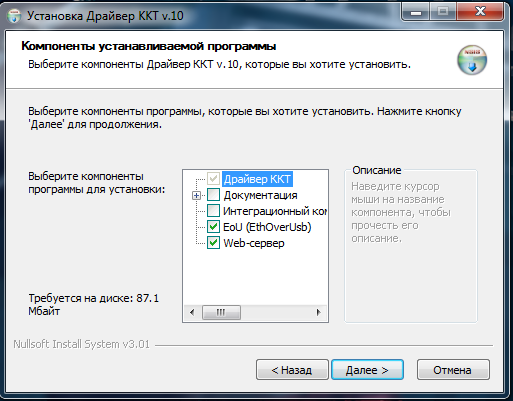
устанавливаем ПО:
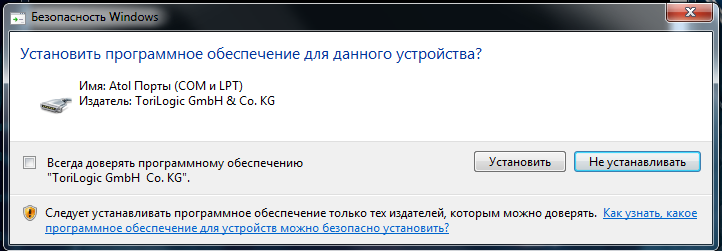
В меню пуск, во вкладке АТОЛ находим "Тест драйвера ККТ". В открывшемся окне, при нажатии кнопки "Свойства" будут показаны пункты, которые должны совпадать с настройками произведенными выше
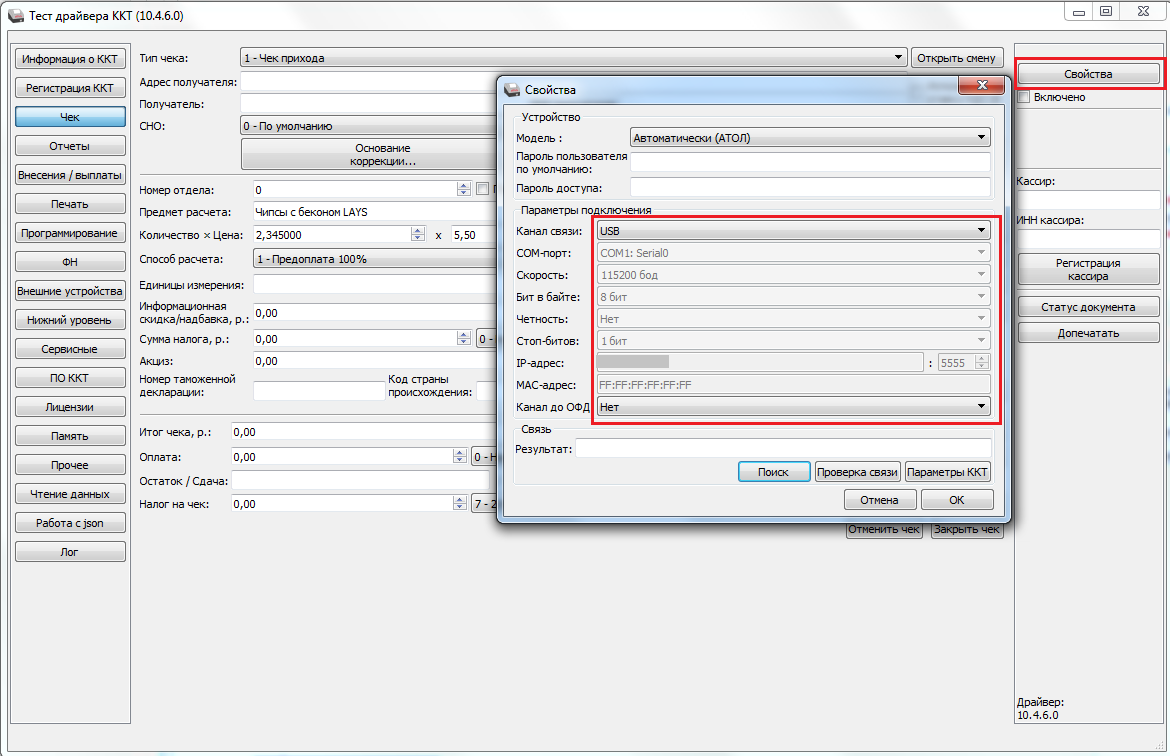
Также, необходимо убедиться, что в драйвере кассы указано верное время:
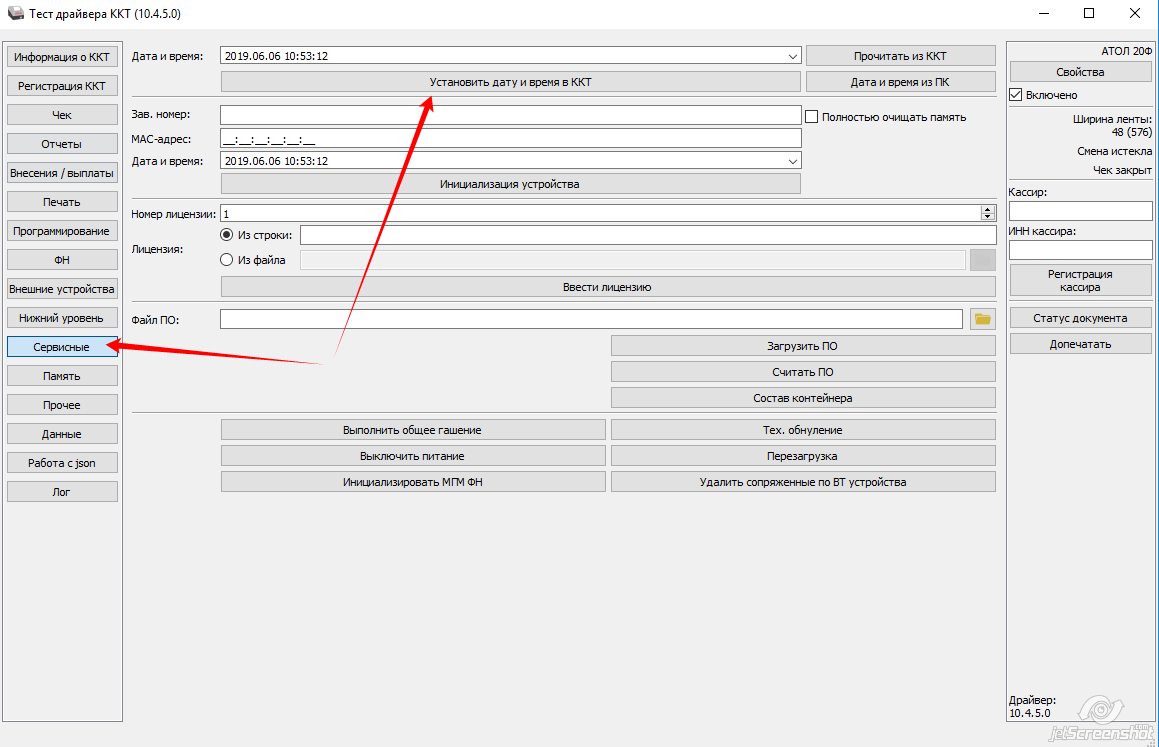
После обязательно закройте программу "Тест драйвера ККТ" и переходите к следующему пункту.
Интеграция с кассами АТОЛ с помощью статического IP
Для настройки кассы Атол через утилиту MAG Кассы.Атол необходимо перейти в раздел «Администрирование(шестеренка)» - «Онлайн кассы» .
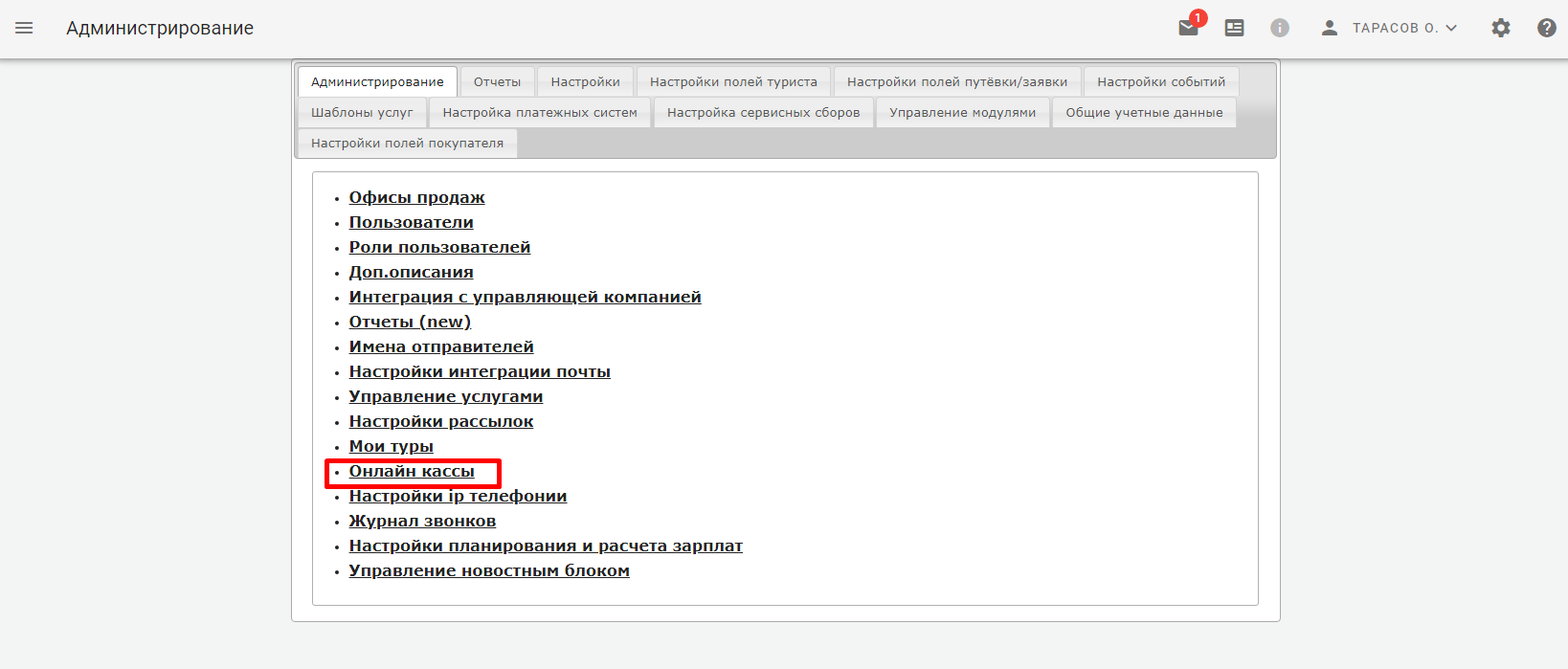
В открывшемся окне нажать «Добавить онлайн кассу»

Добавляем онлайн кассу и вносим необходимые настройки:
Название - название вашей кассы
Тип онлайн кассы - выбираем АТОЛ по умолчанию
Юр. лицо - ваше юр.лицо, в котором находится касса
Отдел - это офис для которого возможно использование данной кассы (если офис не указан - кассу могут использовать все офисы)
Активна - обязательный флаг для работы кассы
Адрес веб сервиса - адрес вашего статического ip. Можно посмотреть в свойствах драйвера ККТ, либо в настройках связей ККТ (см пункты выше)
Место проведения расчетов - адрес проведения расчета при печати в чеке
Сохраняем настройки.
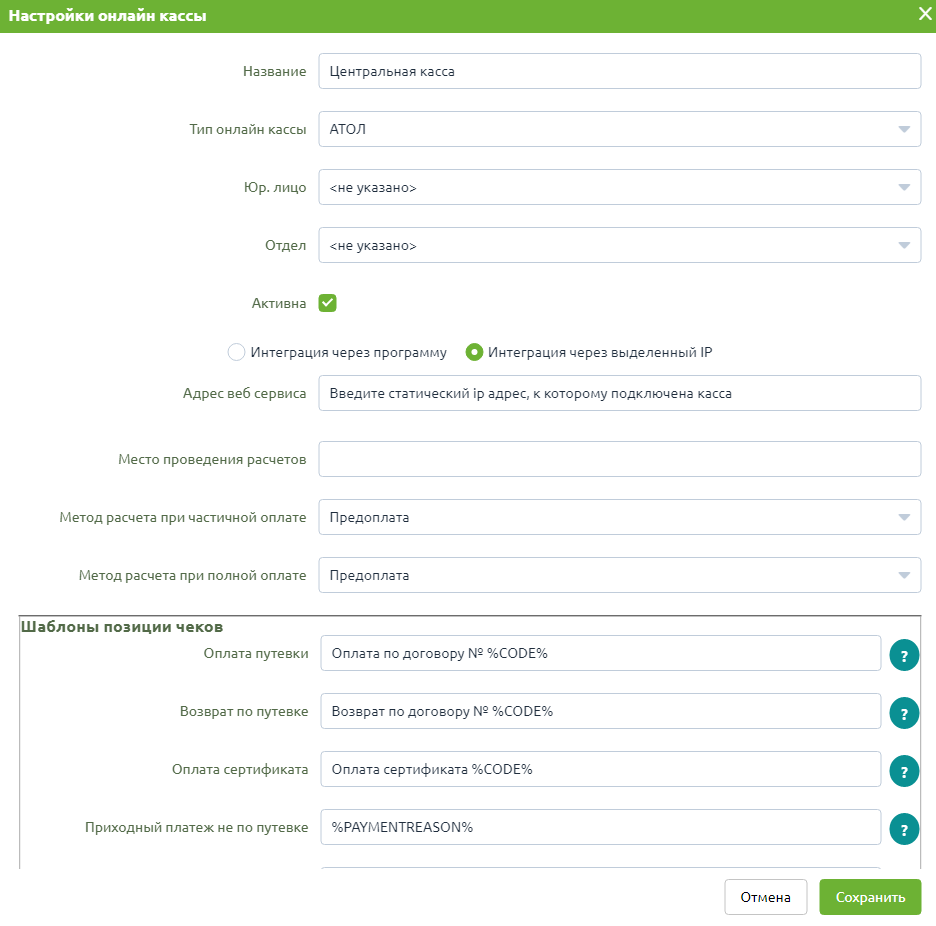
Интеграция с кассами АТОЛ с помощью утилиты "MAG Кассы.АТОЛ"
Для настройки кассы Атол через утилиту MAG Кассы.Атол необходимо перейти в раздел «Администрирование(шестеренка)» - «Онлайн кассы» .
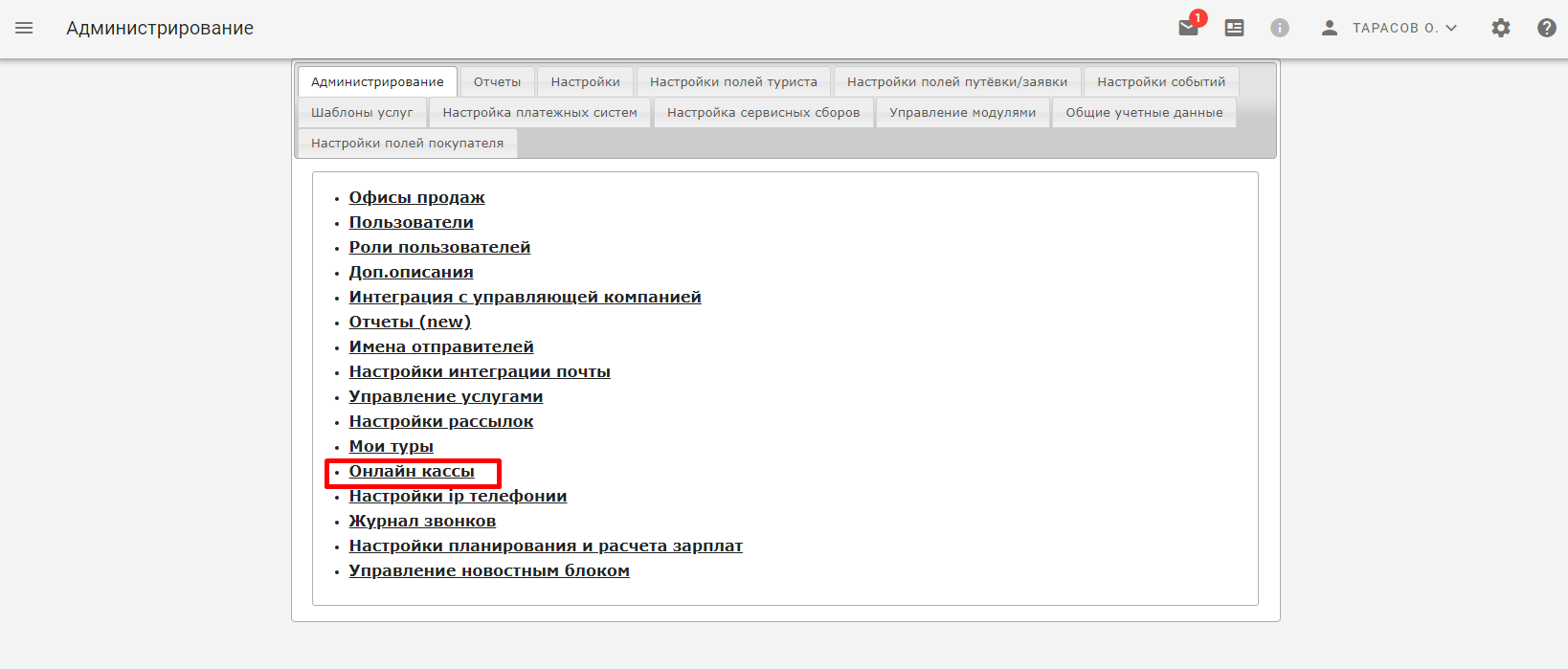
В открывшемся окне нажать «Добавить онлайн кассу»

В диалоговом окне настройки кассы ввести следующие параметры:
Название - название вашей кассы
Тип онлайн кассы - выбираем АТОЛ по умолчанию
Юр. лицо - ваше юр.лицо, на которое зарегистрирована касса. Также необходимо, чтобы у юр. лица, к которому прикреплена касса был email
Отдел - это офис для которого возможно использование данной кассы (если офис не указан - кассу могут использовать все офисы)
Активна - обязательный флаг для работы кассы
Место проведения расчетов - адрес проведения расчета при печати в чеке
Далее необходимо выбрать «Интеграция через программу», затем скачать и установить программу «MAG Кассы. Атол» на ваш ПК, а сами настройки онлайн кассы сохранить.
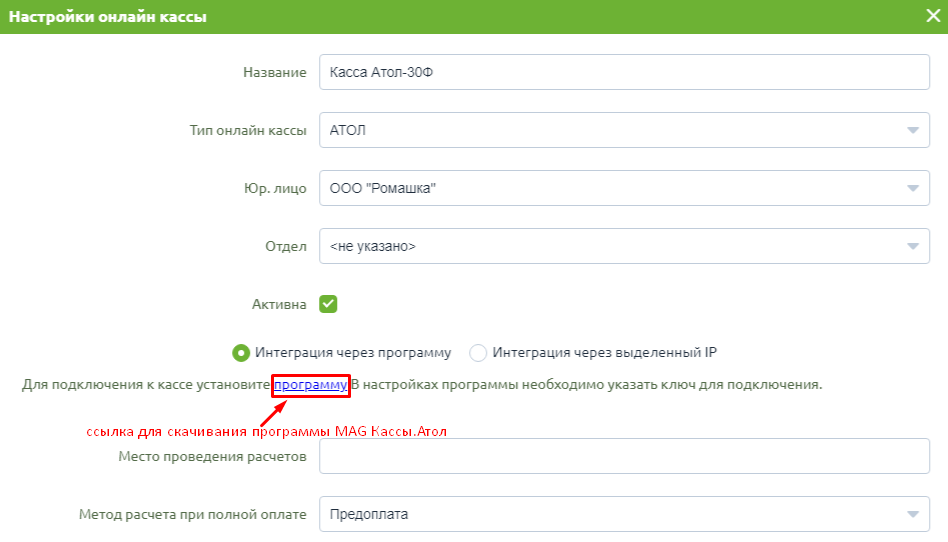
После установки программы на Вашем рабочем столе появится ярлык программы:
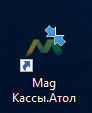
Необходимо запустить её. Если запуск программы не произошел откройте её через панель задач:
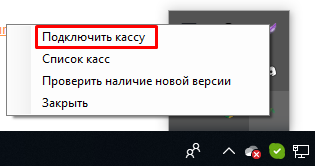
Нажмите на данный значок правой кнопкой мыши – подключить кассу
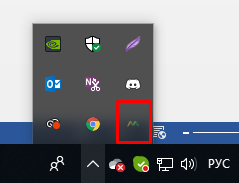
Появится окно настройки кассы Атол, где необходимо нажать «Проверка связи»
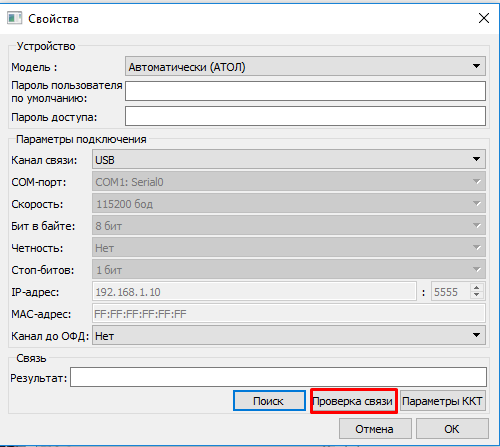
При удачной проверке в поле «Результат» появится наименование кассы и её параметры, если все верно, необходимо нажать «ОК».
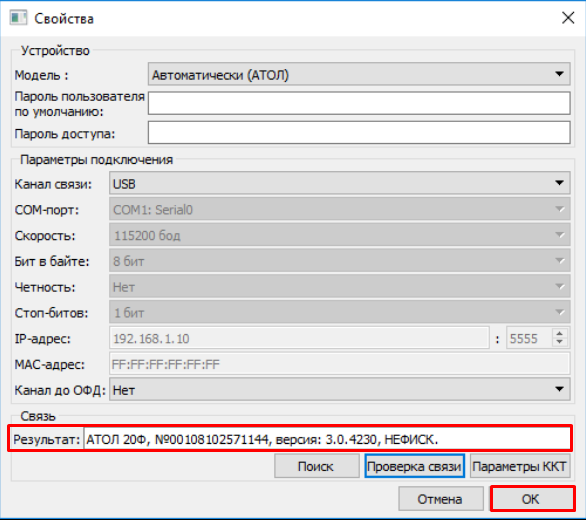
Появится окно для подключения кассы, в который необходимо ввести ключ подключения:
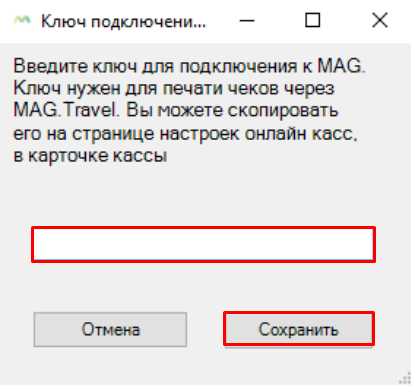
Ключ доступен в настройках онлайн касс в системе MAG.Travel, он генерируется после сохранения настроек:
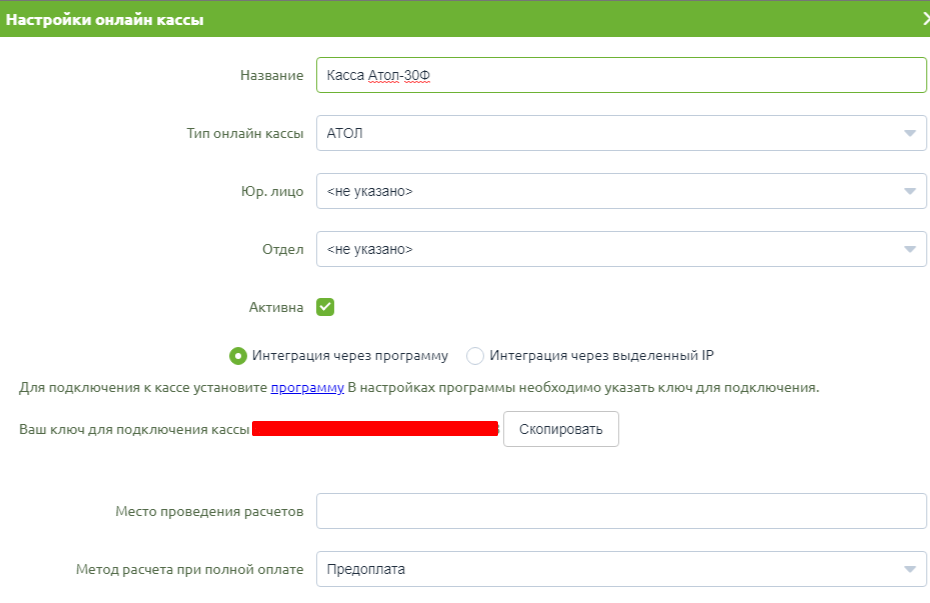
Пункт "Агентская схема" используйте в том случае, если зарегистрировали кассу в налоговой с соответствующим признаком агента.
В ином случае оставляете "Не использовать агентскую схему"
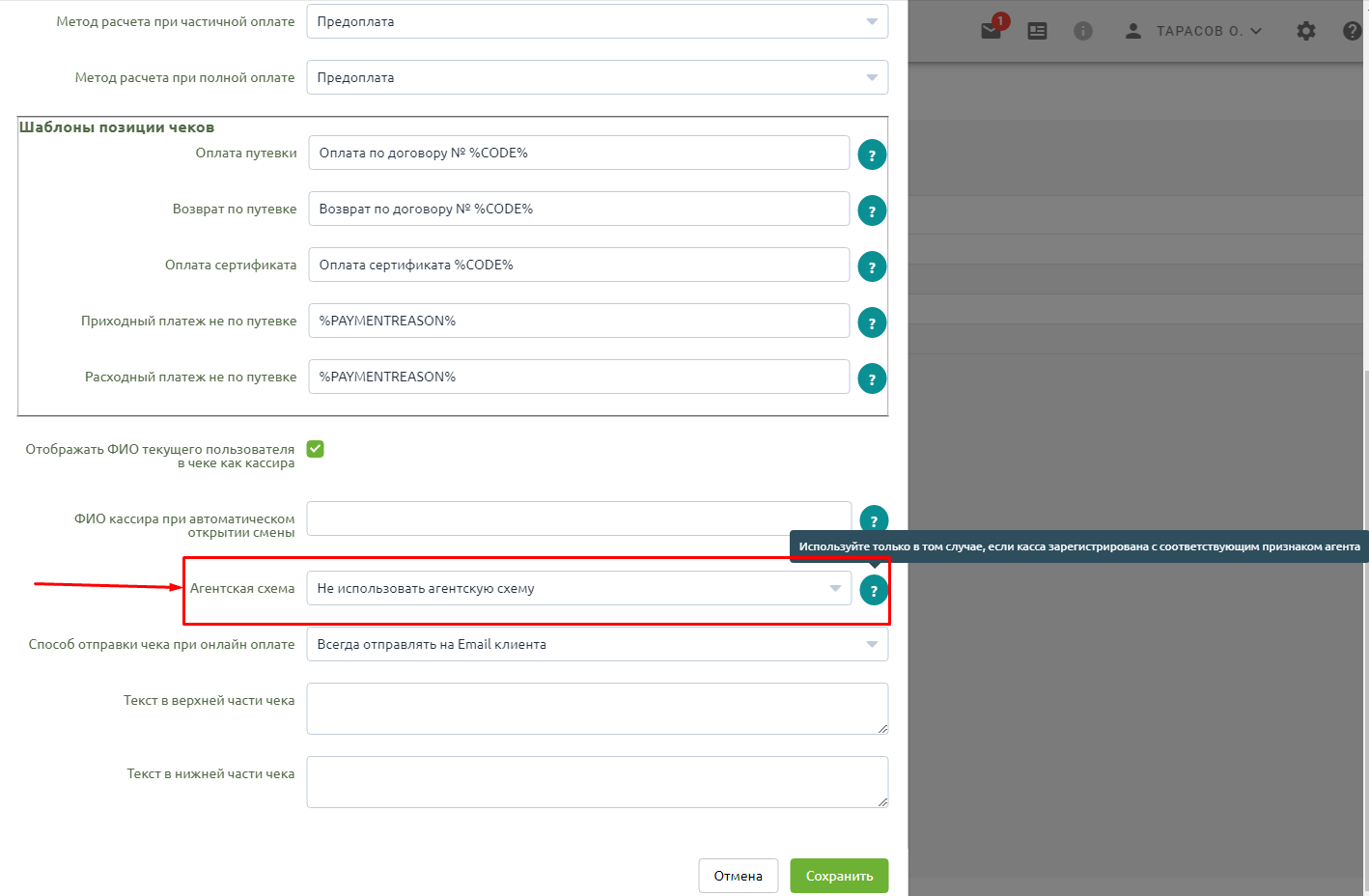
Также, следует настроить систему налогообложения и ставку НДС, т.к. они будут отправляться в ФНС и использоваться при печати фискальных чеков:
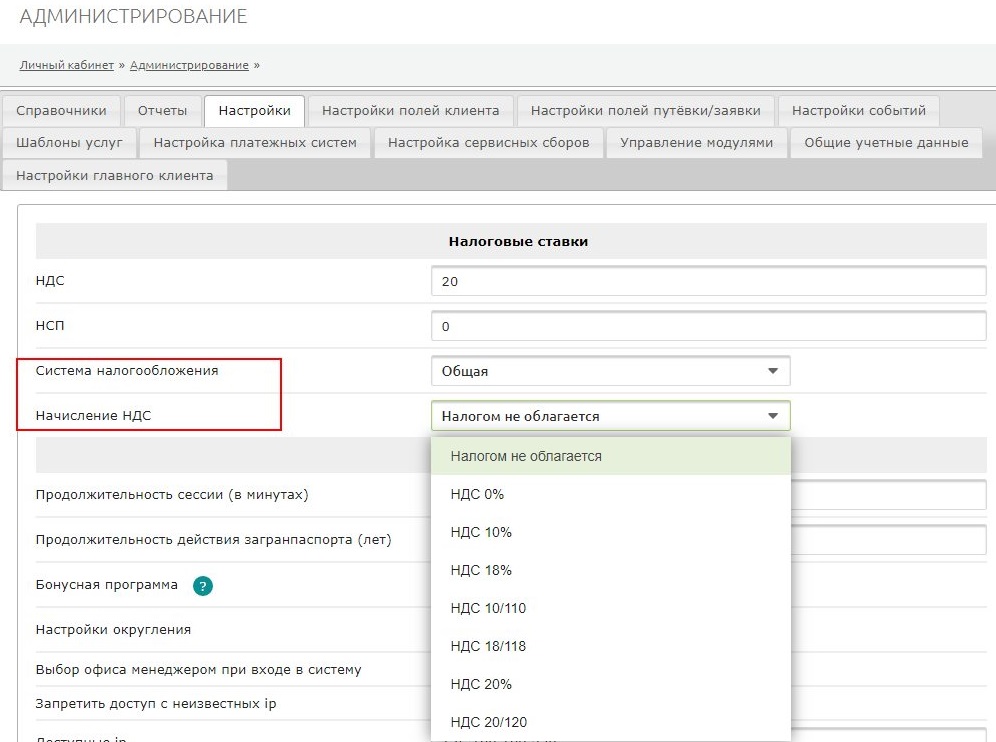
Если возникли проблемы:
Если кассу Атол не удается подключить, необходимо проверить доступен ли порт кассы для подключения. Для этого:
отключите программу интеграции кассы с Mag.Travel
откройте Тест драйвера ККТ и нажмите "Проверить связь"
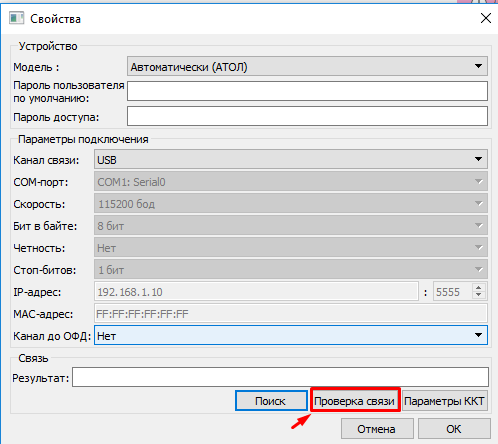
Если при проверке сведений в поле "Результат" появилась информация:
нет связи - касса выключена\не подключена
порт занят - другая программа подключена к кассе в данный момент
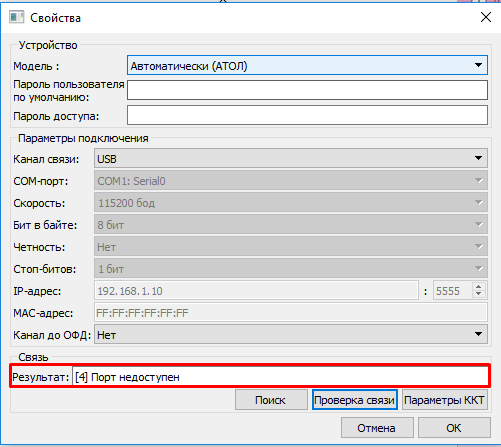
В таком случае необходимо произвести проверку подключенных программ, например, через Process Exploer, пример - https://www.intech.co.nz/downloads/help/mscanv5/faq_84.htm
В некоторых случаях проблема может быть из-за службы EoU. Она описана здесь - https://kkmspb.ru/kontrolno-kassovaya-tekhnika/kassovye-apparaty/knowledge-base/Atol/the-port-is-busy.php
После проверок порта и перед запуском программы "Mag Кассы.Атол" нужно закрыть тест драйвера ККТ.
